- 30 Jan 2024
- Drucken
- DunkelLicht
- pdf
Verwaltung von Warnungen
- Aktualisiert am 30 Jan 2024
- Drucken
- DunkelLicht
- pdf
Flottenmanagement-Warnungen einrichten
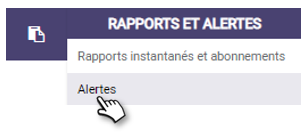
Auf dieser Seite können Sie schnell den Status der Warnmeldungen Ihrer Fahrzeuge einsehen.
1. Sie können nach einem Fahrzeug suchen, indem Sie seine Registrierung oder sein Modell in das Suchfeld eingeben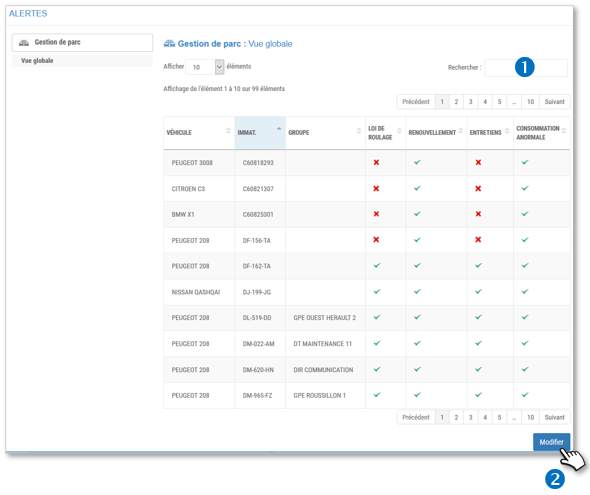
2. Um Alarme einzurichten oder zu ändern, klicken Sie auf die Schaltfläche MODIFY

Alert einrichten

Alert nicht eingerichtet
Es erscheint ein Fenster ALERT MANAGEMENT mit 7 konfigurierbaren Alarmen:
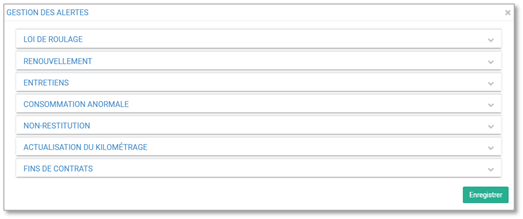 Einen Alarm einrichten
Einen Alarm einrichten
1. Wählen Sie die entsprechende Meldung aus. Klicken Sie auf den Pfeil auf der rechten Seite, um die Details des Alarms ein- oder auszuklappen. Die Konfigurationsdetails werden angezeigt. Die Parameter und der Konfigurationsmodus sind unabhängig vom Alarm gleich (siehe unten).
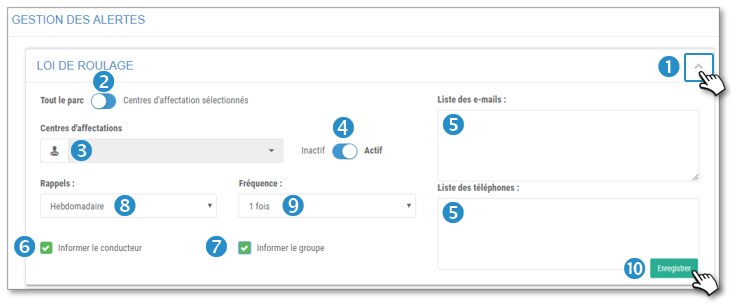
2. Ziehen Sie den Schieberegler, je nachdem, ob die Einstellung für die GESAMTE Flotte oder für ein oder mehrere ASSIGNATIONSZENTREN gilt.
3. Wählen Sie bei Bedarf die entsprechenden Zuweisungszentren aus.
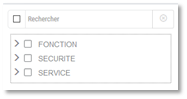
4. Aktivierung des Alarms:
- INAKTIV: Der Alarm wird auf dem Dashboard der Webanwendung des Managers angezeigt.
- AKTIV: zusätzlich zur Benachrichtigung in der Anwendung des Managers wird der Alarm per E-Mail und/oder Nachricht an die Empfänger gesendet.
5. Geben Sie die E-Mail-Adressen und Handynummern der Alarmempfänger ein. Trennen Sie die Daten mit einem Komma.
6. Kreuzen Sie an, ob Sie den Fahrer benachrichtigen möchten (Benachrichtigung und E-Mail, falls im Fahrerdatensatz eingetragen)
7. Kreuzen Sie an, ob Sie den Verantwortlichen der Einsatzzentrale alarmieren möchten (Benachrichtigung und E-Mail, falls in der Einsatzzentrale angegeben).
8. Wählen Sie, ob Sie eine Erinnerung an die Benachrichtigung wünschen.
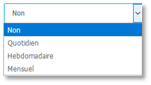
9. Wählen Sie ggf. die Häufigkeit der Erinnerung aus. Machen Sie dasselbe für alle Benachrichtigungen
10. Vergessen Sie nicht zu SPEICHERN
Aktuelle Flottenmanagement-Warnungen anzeigen
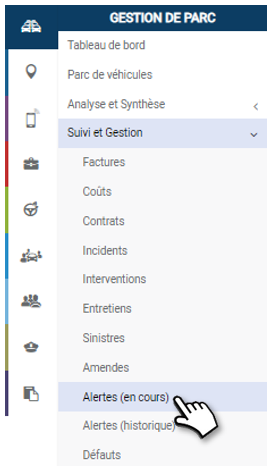
Sie können die Anzeige von Alarmen filtern nach:
1. Die Fahrzeuge oder Einsatzzentralen.
2. Arten von Alarmen: Rolling Law, Erneuerung, Wartung, Abnormaler Verbrauch.
3. Klicken Sie auf ANWENDEN, um die Anzeige mit den ausgewählten Filtern zu aktualisieren.
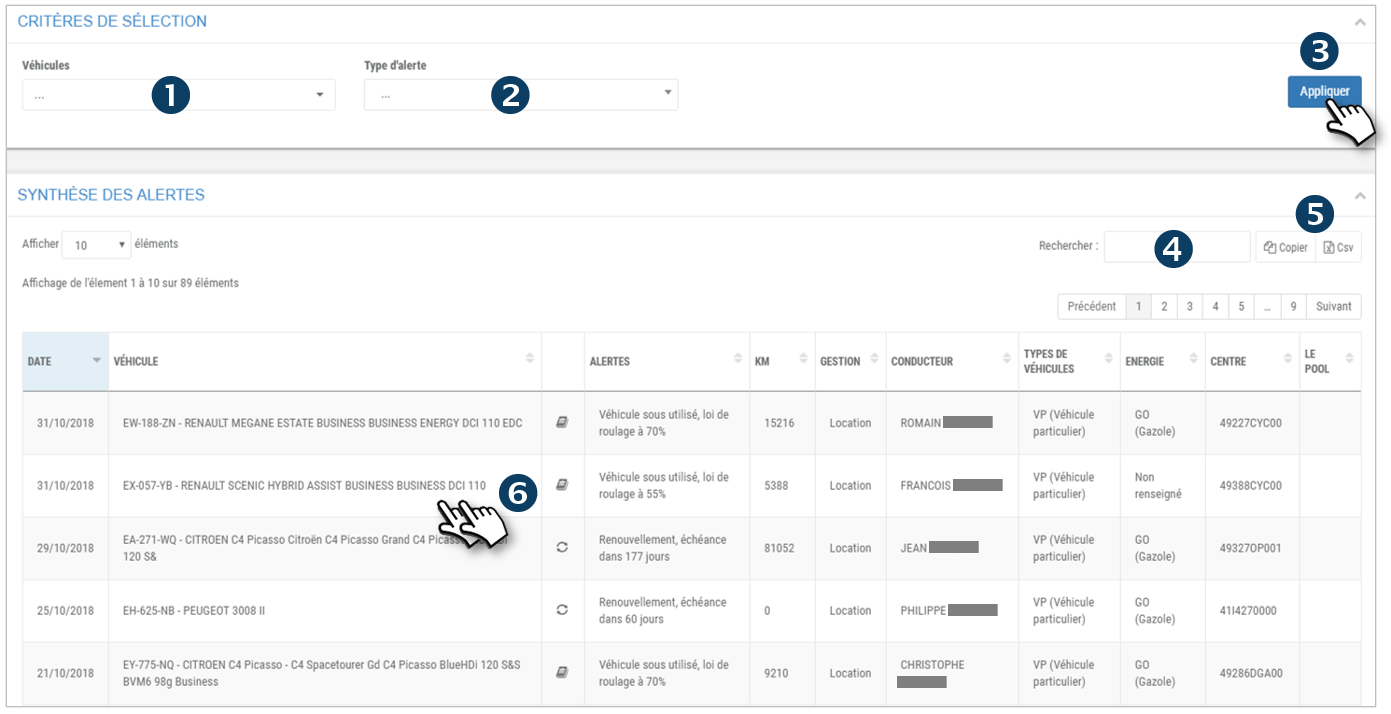
4. Sie können nach einem Stichwort suchen, indem Sie den Anfang des gesuchten Wortes eingeben.
5. Sie können den Inhalt der Tabelle kopieren oder im .csv-Format exportieren.
6. Doppelklicken Sie auf eine Zeile, um den Datensatz des Fahrzeugs zu öffnen.
.png)
Sehen Sie sich die Historie der Flottenmanagement-Warnungen an
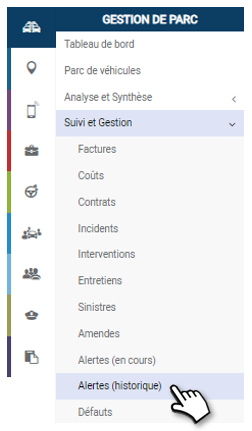
Sie können die Anzeige der Warnmeldungen nach filtern:
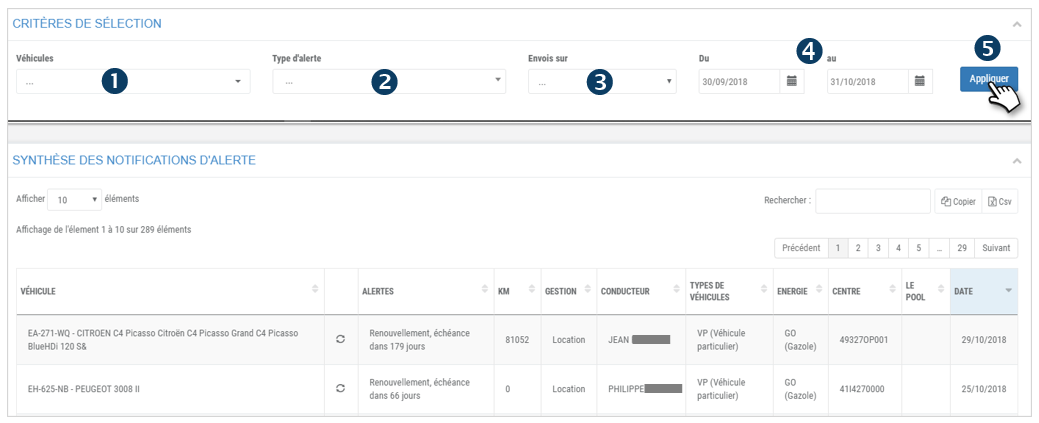
1. Die Fahrzeuge oder Einsatzzentralen.
2. Arten von Ausschreibungen: Rolling Law, Erneuerung, Wartung, abnormaler Verbrauch.
3. Klicken Sie auf ANWENDEN, um die Anzeige mit den ausgewählten Filtern zu aktualisieren.
4. Sie können nach einem Stichwort suchen, indem Sie den Anfang des gesuchten Wortes eingeben.
5. Sie können den Inhalt der Tabelle kopieren oder im .csv-Format exportieren.
6. Doppelklicken Sie auf eine Zeile, um den Datensatz des Fahrzeugs zu öffnen.

